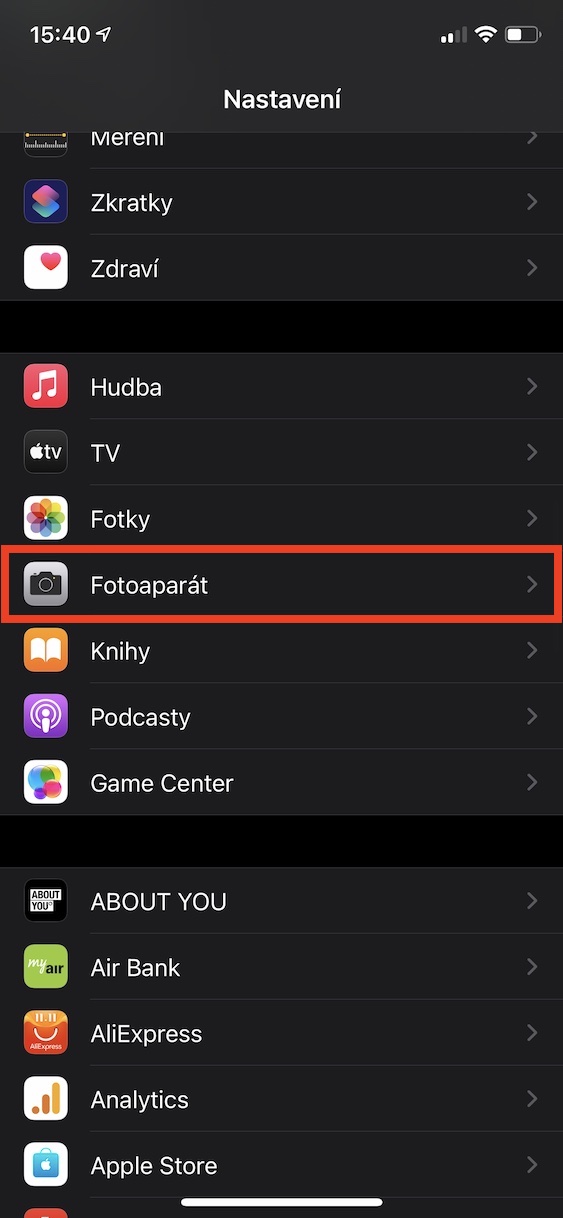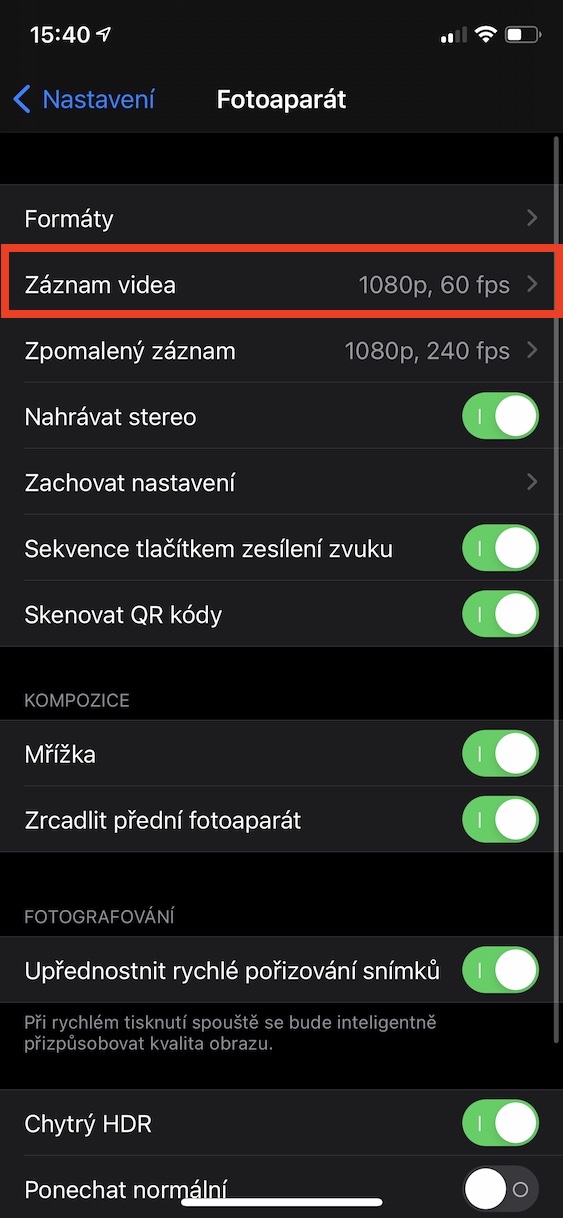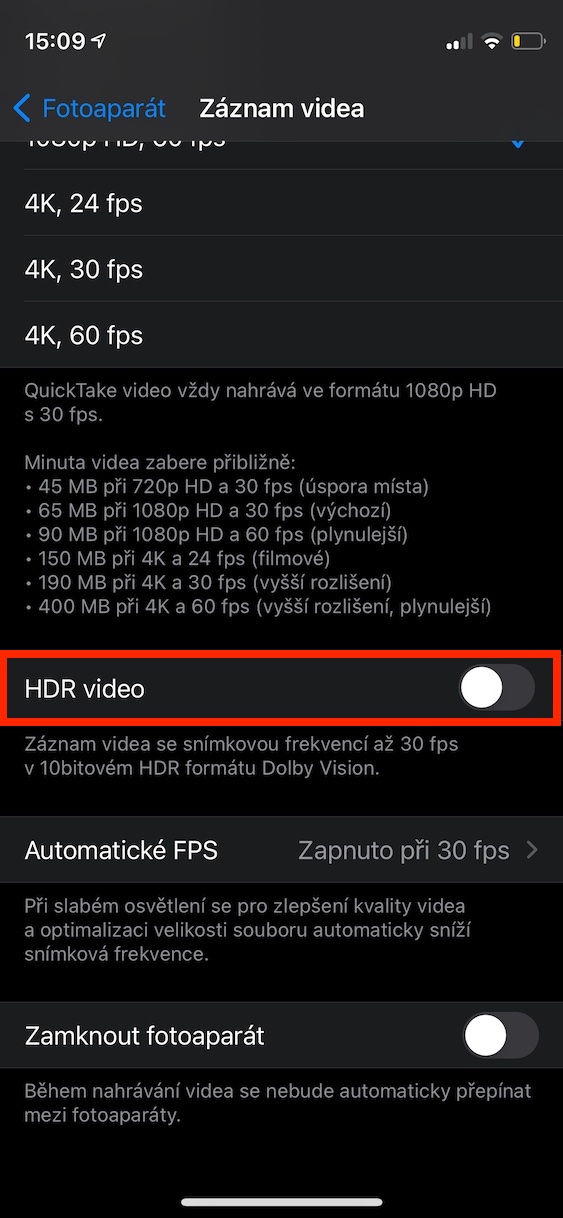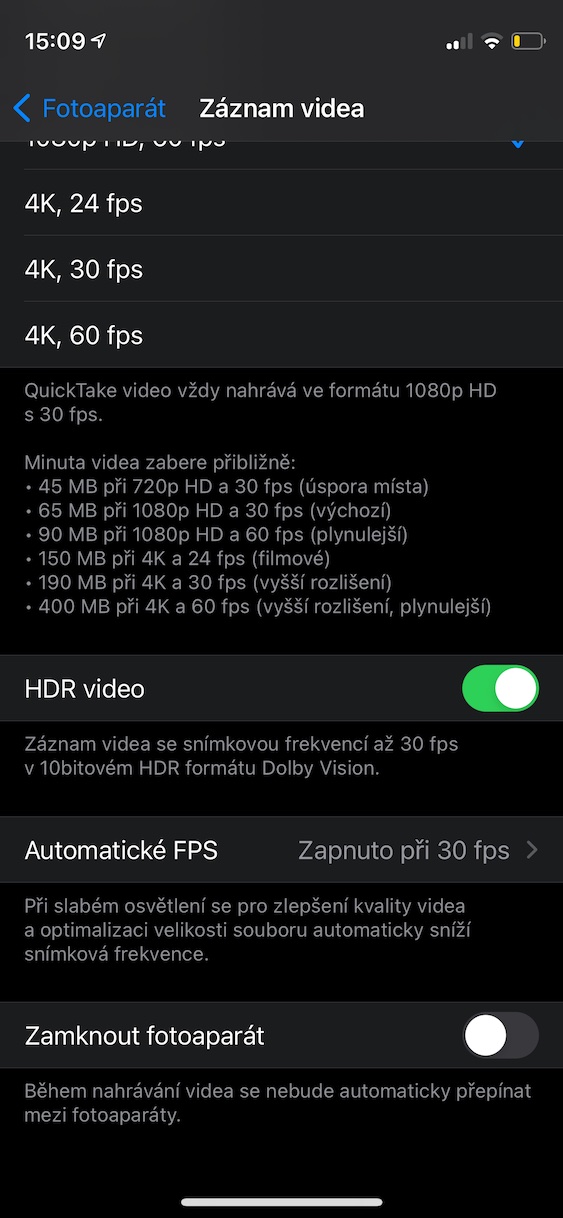Kung isa ka sa mga may-ari ng pinakabagong iPhone 12 o 12 Pro, tiyak na alam mo ang lahat ng mga inobasyon na ginawa ng Apple para sa mga bagong teleponong ito. Nakuha namin, halimbawa, ang pinakamodernong mobile processor na A14 Bionic, isang ganap na muling idisenyo na katawan kung saan kinuha ng Apple ang inspirasyon mula sa bagong iPad Pros, at maaari rin naming banggitin ang muling idinisenyong sistema ng larawan. Nag-aalok ito ng ilang mga pagpapabuti - halimbawa, isang mas mahusay na Night mode o marahil ang opsyon na mag-record ng Dolby Vision na video. Sa kasalukuyan, ang mga iPhone 12 at 12 Pro lamang ang makakapag-record sa format na ito. Kung gusto mong malaman kung paano (i-de)iaktibo ang feature na ito, pagkatapos ay ipagpatuloy ang pagbabasa.
Paano mag-record ng Dolby Vision na video sa iPhone 12 (Pro).
Kung gusto mong i-activate ang pag-record ng video sa Dolby Vision mode sa iyong iPhone 12 mini, 12, 12 Pro o 12 Pro Max, hindi ito kumplikado sa huli. Sundin lamang ang mga hakbang sa ibaba:
- Una, kailangan mong pumunta sa application sa iyong "labindalawa". Mga setting.
- Kapag nagawa mo na, bumaba ng kaunti at hanapin ang column Camera.
- Pagkatapos mong mahanap ang kahon ng Camera, i-click ito i-click
- Ngayon, sa tuktok ng display, mag-click sa linya na may pangalan Pag-record ng video.
- Dito sa ibabang bahagi (de)isaaktibo posibilidad HDR na video.
Sa ganitong paraan maaari mong (i-de)i-activate ang HDR Dolby Vision na pag-record ng video sa iyong iPhone 12 o 12 Pro. Tandaan na ang opsyon na (i-de)i-activate ang function na ito ay makikita lamang sa Mga Setting ng iyong device, hindi ka maaaring direktang gumawa ng mga pagbabago sa Camera. Kung nagmamay-ari ka ng iPhone 12 (mini), maaari kang mag-record ng HDR Dolby Vision na video sa maximum na resolution na 4K sa 30 FPS, kung mayroon kang iPhone 12 Pro (Max), pagkatapos ay sa 4K sa 60 FPS. Lahat ng HDR Dolby Vision recording ay naka-save sa HEVC na format at maaari mong i-edit ang mga ito mismo sa iyong iPhone sa loob ng iMovie. Sa kabilang banda, halos walang serbisyo sa internet ang sumusuporta sa HDR Dolby Vision. Bukod pa rito, kung magpasya kang i-edit ang HDR Dolby Vision na video sa isang Mac, halimbawa sa Final Cut, lalabas nang mali ang video na may napakataas na exposure. Kaya tiyak na piliin ang tamang oras para mag-record ng HDR Dolby Vision na video. Malalaman mo ang higit pa tungkol sa Dolby Vision sa lalong madaling panahon sa isa sa mga hinaharap na artikulo - kaya tiyak na patuloy na subaybayan ang Jablíčkář magazine.